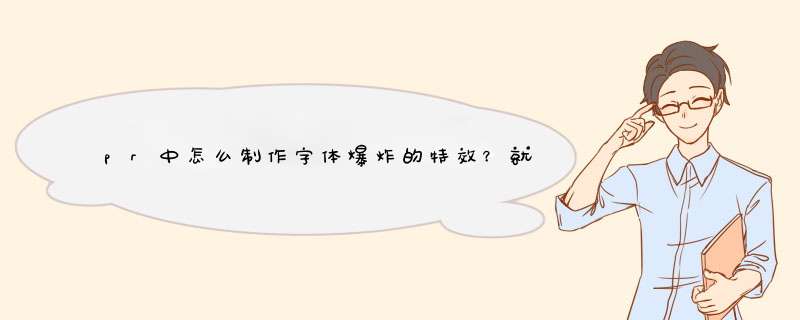
pr中制作字体爆炸的特效的方法如下:
1、打开PR,新建一个剪辑项目,并在时间轴中拖入一个视频素材作为背景。
2、选择文件菜单,新建中的旧版标题。
3、d出字幕创建窗口,点击确定创建字幕。
4、在d出的字幕编辑窗口中,选择左侧工具中的文字工具,输入文字内容为“your wish”,在右侧调整字体样式,字体大小与位置。
5、调整好字体的大小位置之后,选择描边中外描边,点击添加,添加一个外描边效果,随便设置一个描边颜色即可。然后将填充颜色的不透明度改为0%。
6、退出字幕编辑窗口,在字幕拖到视频轨道2中,然后按住键盘上的辅助键alt键,将字幕复制一份放到视频轨道3上。
7、双击复制的字幕,进入字幕编辑,将填充颜色不透明度改为100%,设置一个填充颜色,再将描边删除。
8、选择复制的字幕,打开效果控件,调整绘制的蒙版。
9、蒙版关键帧设置完成之后,点击播放,预览效果,会看到字体会慢慢出现填充颜色,至此,一个字幕逐渐填充的效果就做好了。
*** 作方法以及步骤:
1、首先要新建一个PR的视频剪辑项目,然后在新建的PR剪辑项目中拖入视频素材,并创建一个序列,将视频素材拖入序列的视频轨道1中。
2、在PR项目管理窗口的空白处右键鼠标,在右键d出的右键选项中选择新建项目,在新建项目中选择颜色遮罩,选择创建一个白色的颜色遮罩,并将新建的白色颜色遮罩拖入到视频轨道2上。
3、打开效果窗口,在效果窗口中找到裁剪效果,并将该裁剪效果施加到白色的颜色遮罩上;然后选中视频轨道2的颜色遮罩,打开效果控件窗口,在效果控件中设置裁剪效果,选择左侧移出裁剪,先打一个关键帧,然后隔一段时间在打入一个关键帧,并设置颜色遮罩完全移出场景。
4、选择文本工具,在场景中单击输入文字,PR会自动创建一个文本图形在视频轨道3上,选中视频轨道3的文本图形,打开效果控件,在效果控件中调整源文本的属性,这里一定要注意文本颜色一定要设置白色,与颜色遮罩的颜色一致。
5、选中视频轨道1中的视频,按住alt键复制一份到视频轨道4上,然后右键颜色遮罩,复制属性,在视频轨道4上右键粘贴属性,将颜色遮罩的裁剪效果粘贴到视频轨道4中。
6、选中文本图形,按住alt键复制一份到视频轨道5上;打开效果窗口,搜索选择轨道遮罩键效果,并将该效果施加到视频轨道4的视频媒体上。
7、点击播放预览效果,一个文字与视频拼接的转场效果就制作完成了。
解决方法如下:1、首先运行pr,然后点击效果,再点击视频特效,随便点击一种特效,按住鼠标左键将其拖动至轨道上的视频上。
2、点击菜单栏下的特效控制台,打开新加入的效果就可以编辑合适的数值,这样就成功将特效添加进去了。在这里介绍在PR中添加转场特效的方法,希望本指南能帮到你。
比如,现在PR的序列面板的视频轨道1中已有三段视频,接下来,给视频添加转场特效。
在左侧的项目面板中调出效果面板;效果面板中有音频效果,音频过渡、视频效果、视频过渡。鼠标点开“视频过渡”文件夹。
接着,下面即展示了7类转场特效。每一类都是一个文件夹;鼠标点击一下,展开相应的特效。比如,鼠标点击“3D运动”;下面即展开2项转场特效。
鼠标点住“翻转”特效,不放手,一直拖到右边序列面板视频轨道1的两个视频之间。再放开鼠标,即给视频添加了转场特效。
欢迎分享,转载请注明来源:内存溢出

 微信扫一扫
微信扫一扫
 支付宝扫一扫
支付宝扫一扫
评论列表(0条)